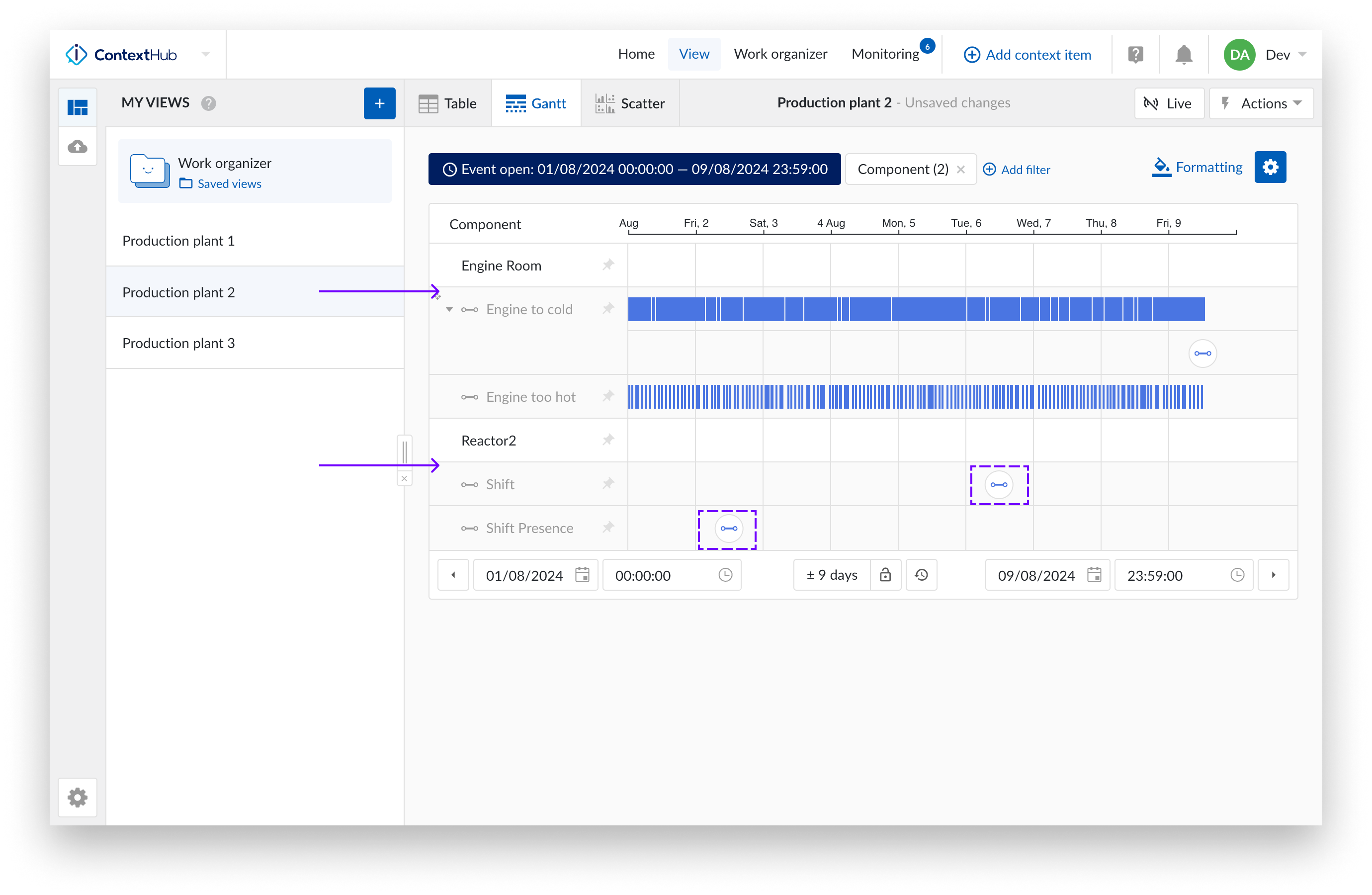Shiftconnector - Nicht geschlossene Events
Wichtig
Die hier erwähnten Funktionen stehen Ihnen nur zur Verfügung, wenn Sie über eine ShiftConnector Datenquelle verfügen.
Verstehen von Ereignissen aus Shiftconnector® kann eine Herausforderung sein, da einige kein Enddatum haben oder nie eines haben werden. Dies kann das Gantt-Diagramm unübersichtlich und im Extremfall unbrauchbar machen. Um dieses Problem zu lösen, können Sie Ereignisse mit offenem Ende als sofortige Items anzeigen und so ein benutzerfreundlicheres Diagramm erstellen.
Um dies zu erreichen, wurden der Standardfunktionalität zwei Optionen hinzugefügt:
Unter dem Zeitwähler gibt es eine neue Option, mit der Sie nur Context Items mit offenem Ende und einem Startdatum innerhalb des ausgewählten Zeitraums zurückgeben können. Dies gilt für alle Visualisierungen: Gantt, Tabelle und Streudiagramm.
In den Gantt-Einstellungen können Sie einstellen, dass Context Items mit offenem Ende als sofortige Items angezeigt werden sollen. Diese Einstellung kann mit der Ansicht gespeichert werden.
Nachfolgend finden Sie ein Beispiel zur Veranschaulichung der Funktionsweise.
Standardergebnis und Anzeige von Context Items ohne Enddatum
Context Items ohne Enddatum werden in den Ergebnissen für den ausgewählten Zeitraum angezeigt, auch wenn ihr Startdatum (das einzige verfügbare Datum) vor diesem Zeitraum liegt. Diese Context Items werden als langer Balken im Gantt-Diagramm angezeigt.
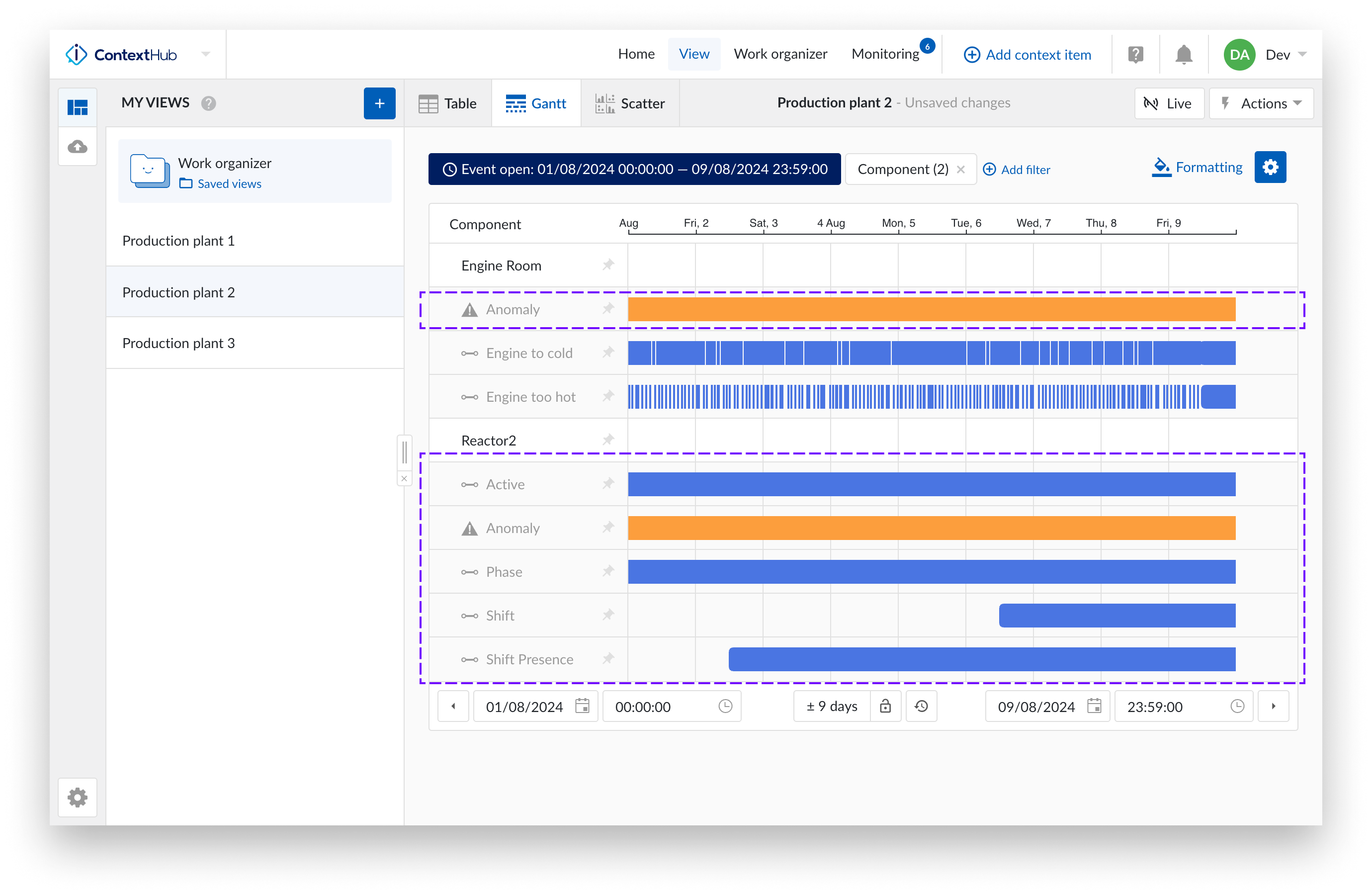
Offene Context Items als Instant Items anzeigen
So stellen Sie diese Visualisierung ein:
Öffnen Sie die Gantt-Konfiguration, indem Sie auf das Zahnradsymbol klicken.
Wählen Sie die Option „Geöffnete Context Items als Instant Items anzeigen“.
Klicken Sie auf „Speichern“.
Es erscheint eine Warnung mit einem Link zur Aktivierung der Option „Nur Context Items mit offenem Ende, deren Startdatum im ausgewählten Zeitraum liegt, werden berücksichtigt“ im Zeitwähler.
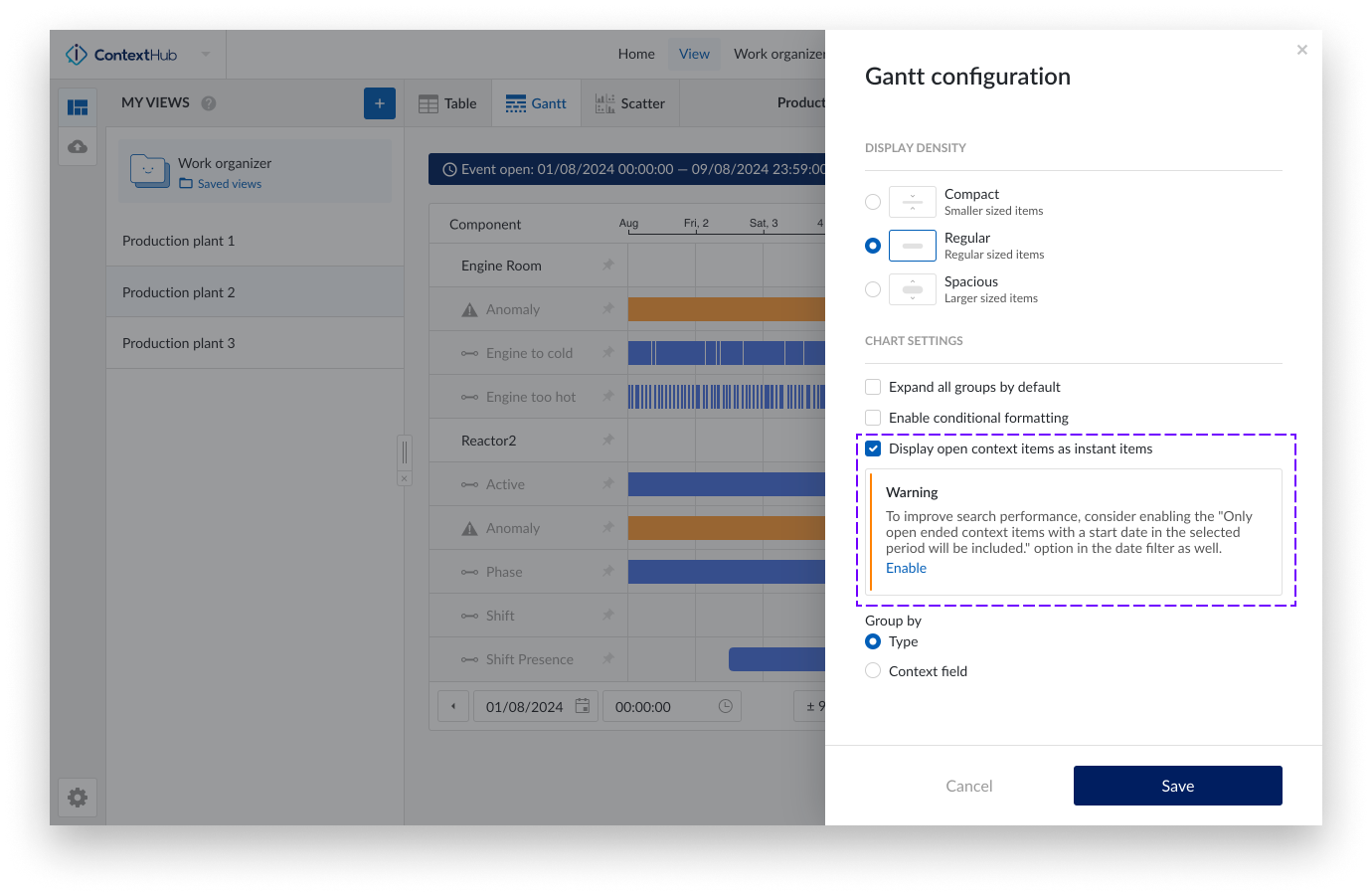
Offene Context Items werden jetzt als Instant Items und nicht mehr als lange Leiste angezeigt.
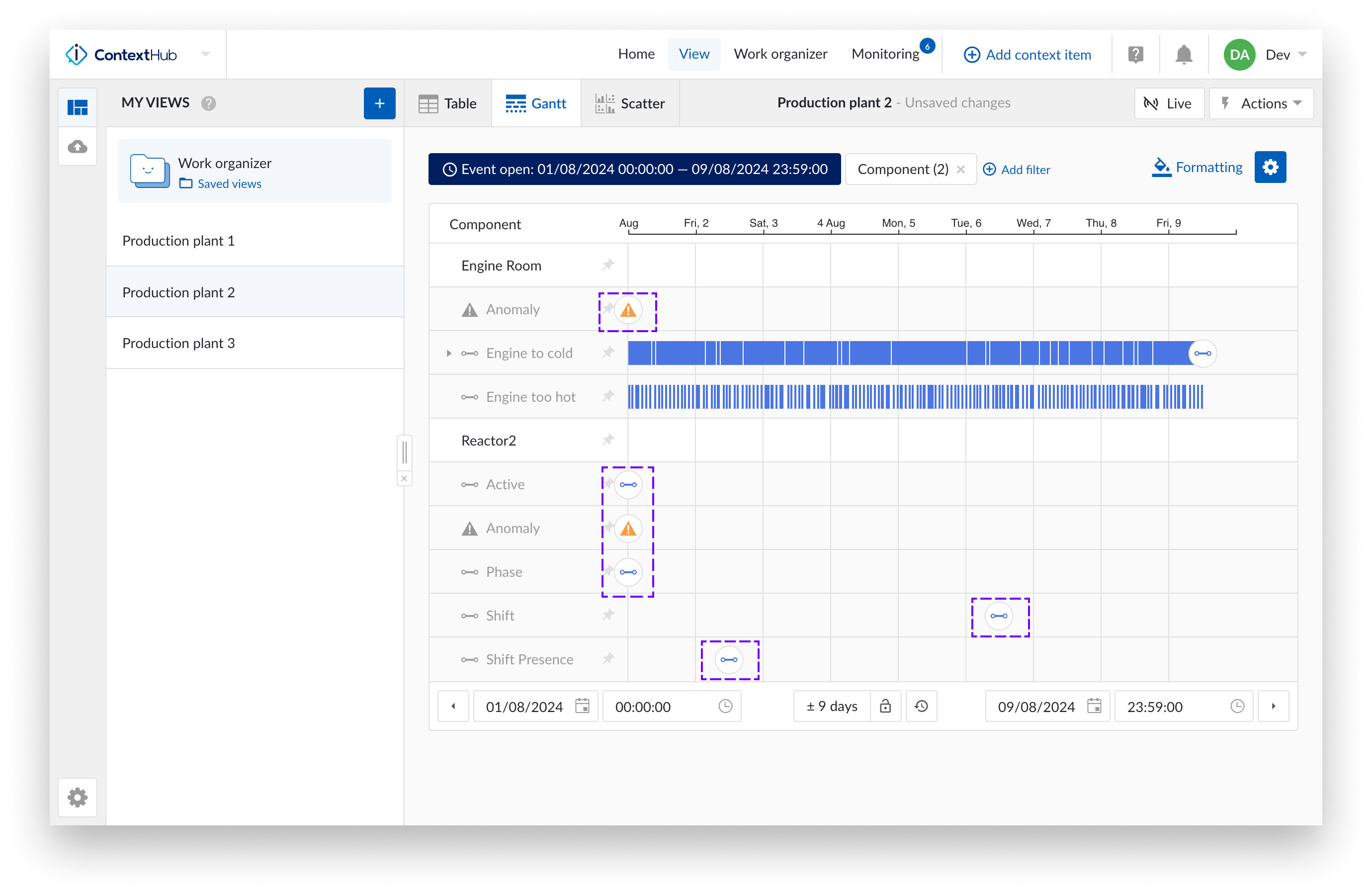
Wenn der Filter für die Zeitauswahl noch nicht angewendet wurde, werden Context Items mit offenem Ende und einem Startdatum vor dem ausgewählten Zeitbereich weiterhin angezeigt. Weiter unten erfahren Sie, wie Sie dieses Problem lösen können.
Wählen Sie die Option „Es werden nur Context Items mit offenem Ende und einem Startdatum im ausgewählten Zeitraum berücksichtigt.“ im Zeitwähler.
Öffnen Sie den Zeitselektor und aktivieren Sie die Option „Nur Context Items mit offenem Ende, deren Startdatum im ausgewählten Zeitraum liegt, werden berücksichtigt.“.
Dies schließt die Ergebnisse für Context Items mit offenem Ende aus, bei denen das Startdatum nicht im ausgewählten Zeitraum liegt.
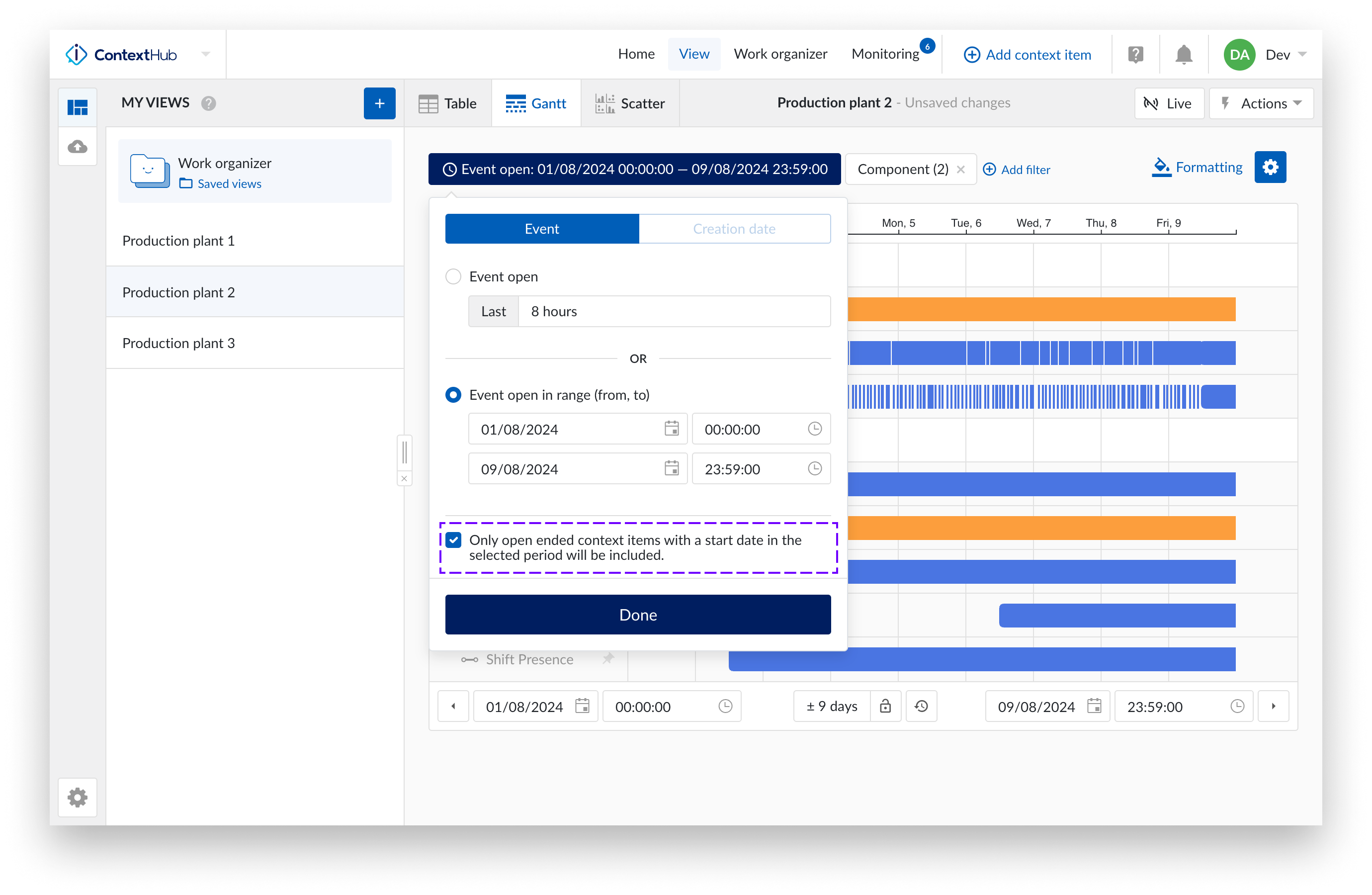
Ergebnis, wenn beide Optionen aktiviert sind
Sie haben jetzt eine optimierte Anzeige der Context Items, mit denen Sie arbeiten können, ohne leere oder volle Zeilen im Gantt-Diagramm. Auch die Ergebnisse in der Tabellen- und Streudiagrammsansicht sind jetzt korrekt.